Debian 11 nebo 10 nepřichází s SNAP po vybalení jako Ubuntu, proto jej musíme nainstalovat ručně pomocí příkazového terminálu. A tady se naučíme, jak na to?
Snap je formát balíčků vyvinutý společností Canonical, který lze nainstalovat do různých aplikací a balíčků dostupných v úložišti Snapcraft. Je dobré, že jej uživatel může používat bez konfliktů vedle DEB balíčků z „normální“ správy balíčků. To znamená, že můžeme nainstalovat GIMP přes APT i SNAP bez jakéhokoli konfliktu, tedy dvě instance stejné aplikace na jediném systému Linux. To je důvod, proč je SNAP k dispozici pro všechny populární distribuce Linuxu.
No, SNAPS byly původně určeny k cílení a použití v serverových nebo cloudových prostředích a také pro internet věcí. Později se dostává do verzí pro stolní počítače. Prostřednictvím snapů můžeme instalovat programy s grafickým uživatelským rozhraním, aplikace pro příkazový řádek, prostředí pro programovací jazyky atd.
V současné době jsou všechny balíčky Snap, které nainstalujeme, stahovány z centrálního serveru SNAP provozovaného společností Canonical. V současné době neexistují žádné alternativní servery. Je také možná instalace místně stažených snapů.
Snap Installation na Debian 11 Bullseye
1. Spusťte aktualizaci systému
Mnohokrát, pokud bychom náš systém nějakou dobu neaktualizovali, nebyl by schopen rozpoznat nejnovější verzi balíčků, které jsou k dispozici ke stažení a instalaci. Proto bude dobré před instalací nějakého balíčku jednou spustit příkaz pro aktualizaci systému.
sudo apt update
2. Nainstalujte Snapd na Debian 11
Jak víme, Ubuntu je založeno na Debianu a také používá stejného správce balíčků -APT. Vývojáři Debianu proto také poskytují balíčky pro instalaci Snapd na svůj Linux bez ručního přidávání jakéhokoli úložiště.
sudo apt install snapd
sudo snap install core
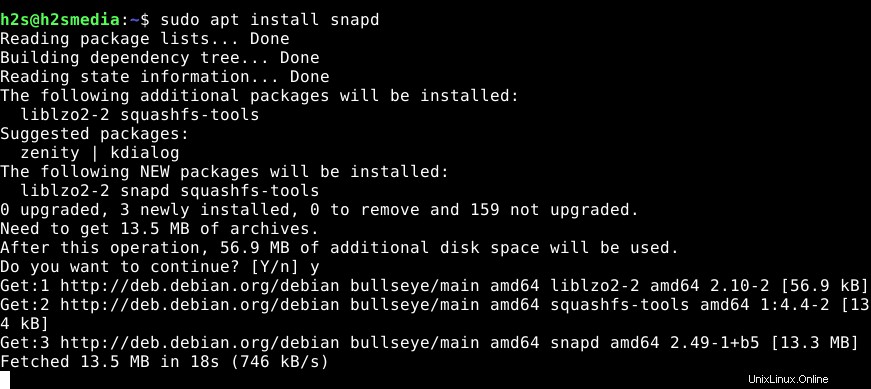
Zkontrolujte stav služby Snapd
Po dokončení instalace se podívejme, zda běží úspěšně bez jakékoli chyby.
sudo systemctl status snapd
Sice se spustí automaticky, ale pokud ne, tak jej můžeme spustit pomocí daného příkazu:
sudo systemctl start snapd
3. Začněte používat Snap prostřednictvím příkazového terminálu
Nyní, pokud chcete nainstalovat nějakou aplikaci prostřednictvím SNAP můžete použít následující syntaxi příkazu;
sudo snap install application-name
Můžete se podívat do úložiště Snapcarft, abyste věděli, jaké aplikace tam jsou k dispozici k instalaci.
Například , řekněme, že chcete nainstalovat VLC. Příkaz bude:
sudo snap install vlc
4. Nainstalujte GUI Snap Store na Debian 11|10|9
Ti, kteří používají grafickou plochu Debianu 11 nebo jeho předchozí verze, si mohou místo příkazového řádku snadno nainstalovat stovky aplikací dostupných v jeho úložišti do GUI store poskytovaného SnapCraftem.
sudo snap install snap-store
Po dokončení instalace restartujte systém
sudo reboot
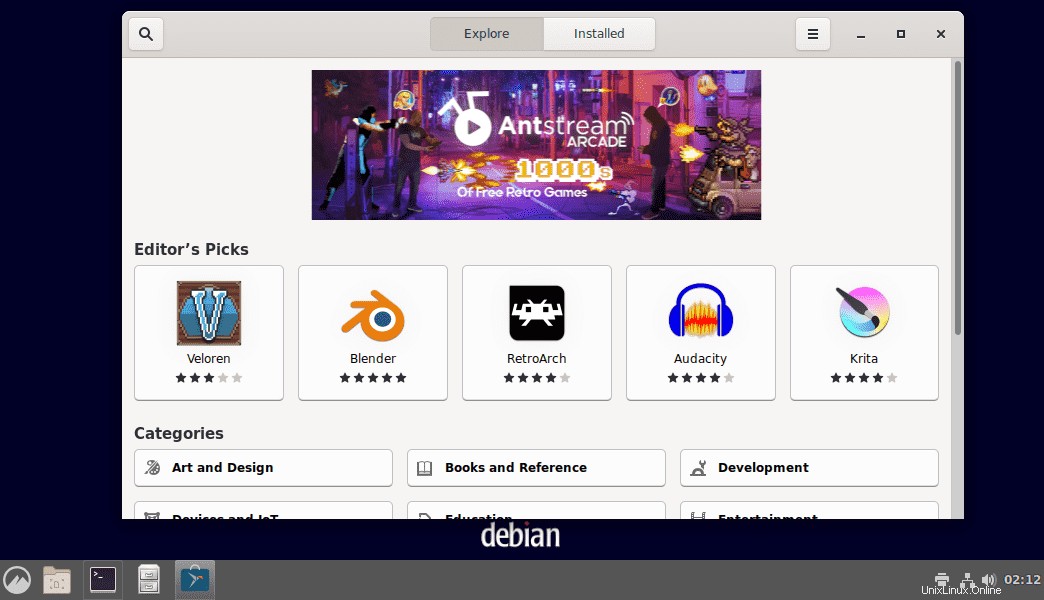
Chyba:Ve spouštěči se nezobrazují ikony nainstalovaných aplikací Snap
V případě, že se ikony aplikací nainstalovaných pomocí SNAP nezobrazují ve spouštěči systémových aplikací, spusťte níže uvedené příkazy:
sudo ln -s /etc/profile.d/apps-bin-path.sh /etc/X11/Xsession.d/99snap
sudo nano /etc/login.defs
Na konec souboru vložte následující:
ENV_PATH PATH=/usr/local/sbin:/usr/local/bin:/usr/sbin:/usr/bin:/sbin:/bin:/snap/bin
Uložte soubor Ctrl+O a ukončete soubor.
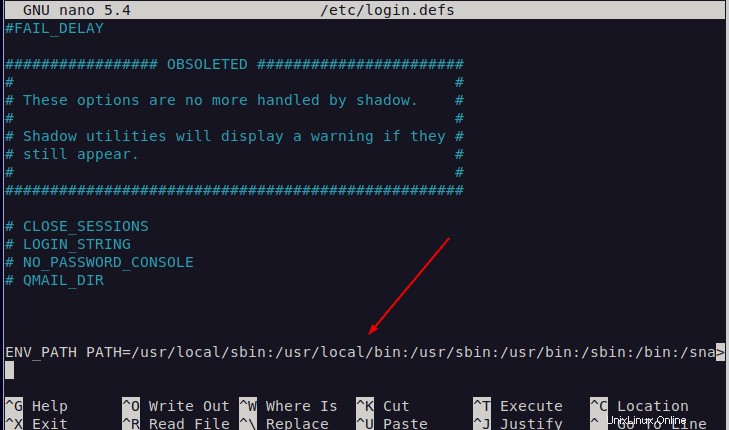
Odhlaste se apřihlaste se znovu váš systém
Nyní budete moci nainstalovat všechny ikony aplikací do spouštěče.